如何在 Vtiger CRM 中安裝自定義和第三方模塊
已發表: 2022-06-24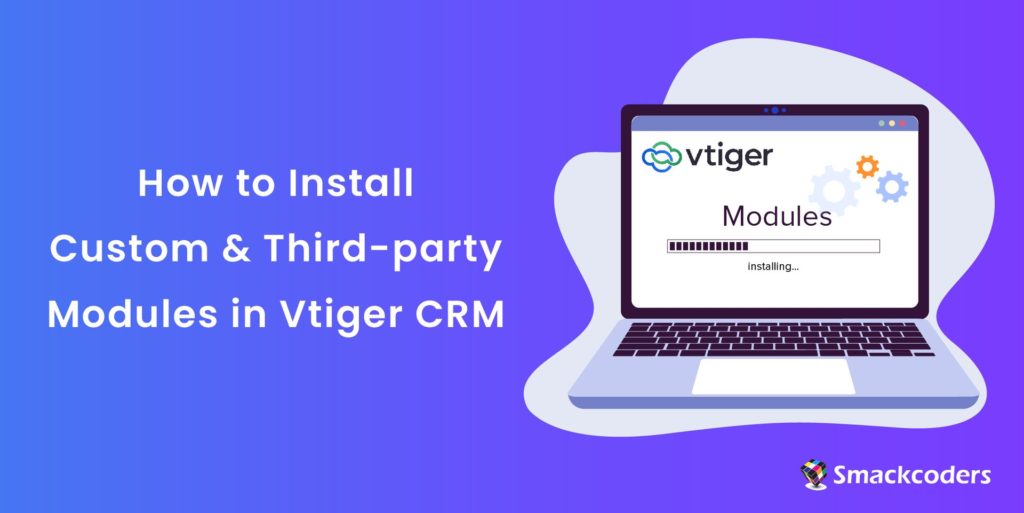
您是否知道在 Vtiger CRM 中安裝自定義模塊可以提高您的業務效率?
是的。 Vtiger CRM 提供易於訪問的擴展和第三方模塊安裝。
在了解自定義和第三方模塊的安裝之前,讓我們了解一下 CRM、Vtiger CRM、Vtiger CRM 中的模塊以及安裝第三方模塊的需要。
客戶關係管理
CRM是客戶關係管理。 該名稱依賴於通過客戶獲取和保留建立的最佳客戶關係。
客戶獲取是獲得新客戶,而客戶保留是保留或保留現有客戶。 CRM 的目標很簡單:改善業務關係。
為了實現這一目標,我們需要 CRM 軟件作為提供聯繫人管理、銷售管理、生產力等的工具。
Vtiger 客戶關係管理
Vtiger CRM 是基於雲的軟件,可幫助企業主跟踪所有業務流程。 使用此軟件,您可以在一個地方清楚地了解您的客戶。 一個簡單且可定制的儀表板可以告訴您客戶以前的歷史記錄、任何未解決的客戶問題、他們的訂單狀態等等。
您還可以通過他們的社交媒體活動包含信息,例如喜歡、不喜歡和對我們競爭對手的評論。 如今,客戶在 Twitter 等一個渠道上提出問題,然後切換到另一個渠道,例如電子郵件或電話,私下解決問題。 Vtiger CRM 軟件允許您管理各種渠道的查詢,而不會丟失客戶的跟踪。
Vtiger CRM 使您可以靈活地創建基本模塊,即根據您的業務需求自定義模塊或第三方模塊。
現在有一個問題,
定制需要什麼?
每個企業都有其獨特的特點。 正確的? 很難提供適合所有業務需求的軟件。 所以需要定制。
什麼是定制?
定制只不過是採用。 也就是說,我們可以根據我們的特定業務需求調整或修改業務軟件。 例如,我們可以改變我們的衣服以適合自己。 (一種尺寸並不總是適合所有人)。 因此,投資 Vtiger 軟件的定制以滿足我們的要求非常重要。 定制的 CRM 軟件將補充您的業務進展和工作流程。 這也將為您的營銷、銷售和服務台團隊高效推進提供堅實的基礎。
您是否認為為 CRM 安裝自定義和第三方模塊很困難?
不,Vtiger CRM 通過一些簡單的步驟可以輕鬆安裝自定義模塊。
在學習如何安裝自定義模塊之前,我們必須知道模塊是什麼?
模塊是一組具有相似特徵的獨立單元。 就像那個 CRM 模塊是一組記錄來存儲特定類型的信息。
這是一個模塊的示例,它為您提供了清晰的解釋:
附近的會議中心正在舉辦一場著名的貿易展。 您參加展會並設置櫃檯來展示您的產品。 有興趣的潛在客戶可以在註冊表中留下他們的姓名和聯繫信息,以獲得您的產品演示。
在這裡,您可以將信息存儲在 CRM 記錄中,而不是使用寄存器。 現在您可以在 Vtiger CRM 的潛在客戶模塊中創建這些記錄。
同樣,Vtiger CRM 中有幾個模塊。 您可以為不同類型的信息使用不同的模塊。 是的,您還可以創建自定義模塊來滿足您的業務需求,因為自定義是 Vtiger CRM 的核心可能性。 將 Vtiger 自定義模塊添加到 CRM 軟件是擴展 CRM 功能、提高團隊效率和增強軟件的好方法。
創建自定義模塊時要記住的要點
首先,您需要提供有關您要設計的模塊的一些基本信息,其中包括
- 模塊標籤,模塊將使用哪個名稱尋址
- 存儲模塊記錄的單個模塊標籤。 默認情況下,Vtiger 僅採用單數記錄名稱。 例如,如果您的模塊名稱是支出,則 Vtiger 將其作為支出。
- 將顯示新創建的模塊的菜單類別。
- 記錄標識用於標識您正在創建的模塊的記錄。
希望您了解自定義和第三方模塊是什麼? 現在我們可以學習如何在 Vtiger CRM 中安裝自定義模塊
使用我們的 Vtiger 擴展系列提高您的生產力
在 Vtiger CRM 7.x 中安裝自定義和第三方模塊的步驟
步驟1
登錄到您的 Vtiger CRM 帳戶。 (只有管理員用戶可以創建或安裝自定義模塊)。 登錄後,您可以在屏幕左上角看到儀表板。 在儀表板上,轉到列表底部的“設置”圖標。
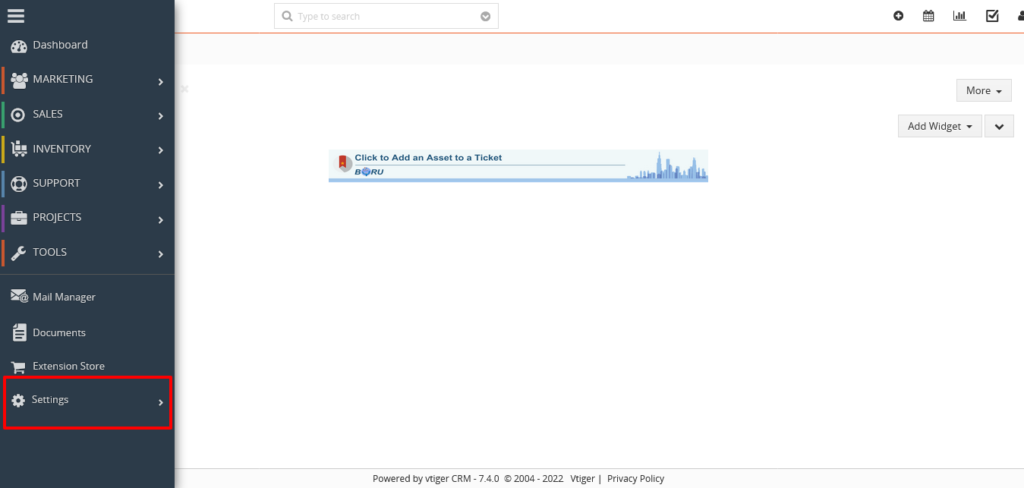
第2步
然後點擊設置子菜單中的“CRM設置”。
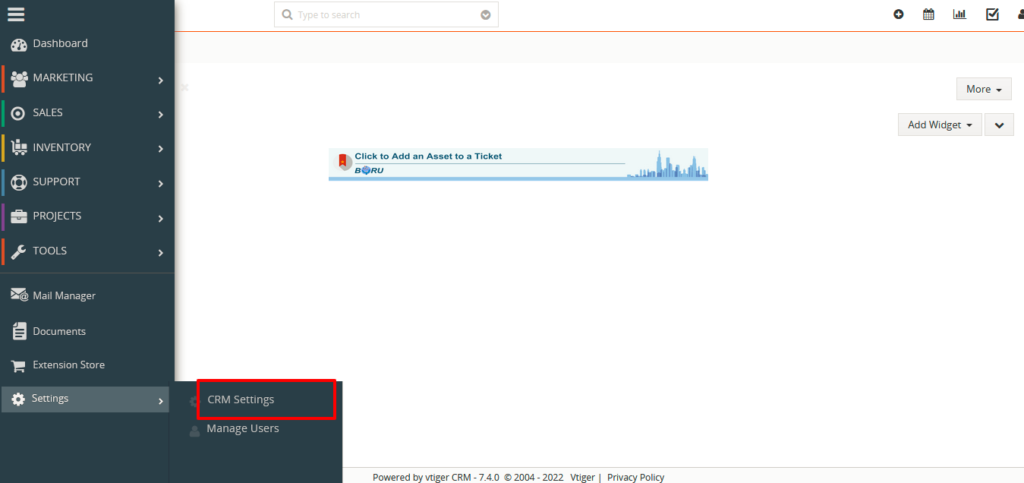
第三步

在CRM設置頁面,點擊頁面左側欄的“模塊管理”選項卡,可以看到模塊選項。
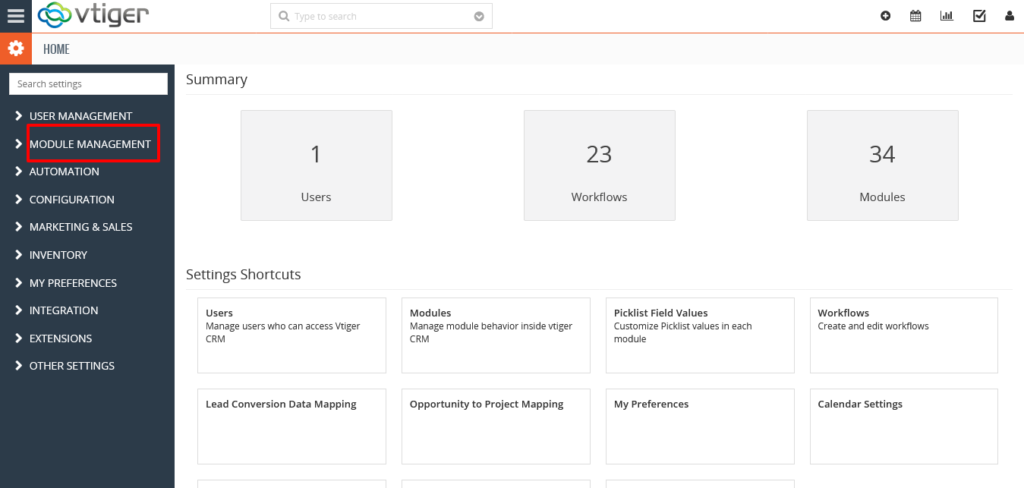
第4步
點擊“模塊”。 這將帶您進入模塊管理器頁面。
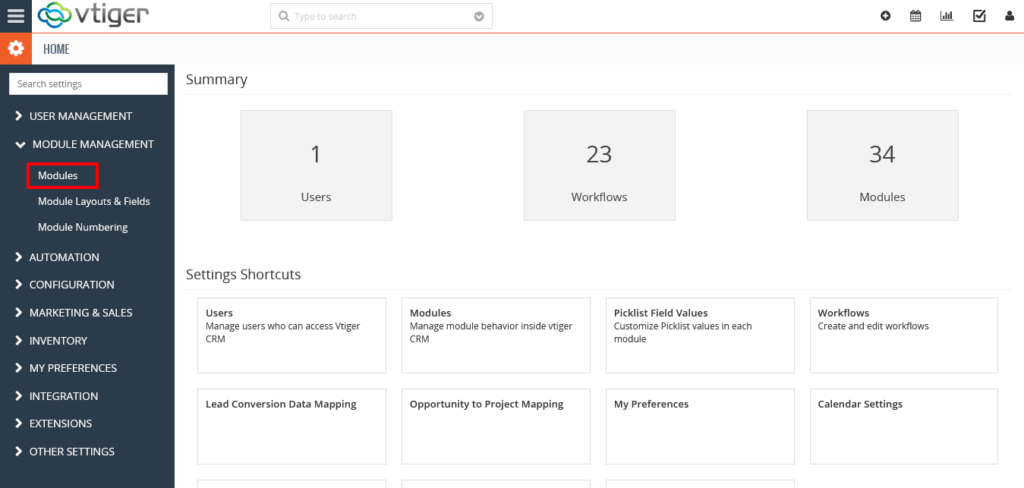
第 5 步
在模塊管理器頁面,點擊右上角的“Import-Module from Zip”。
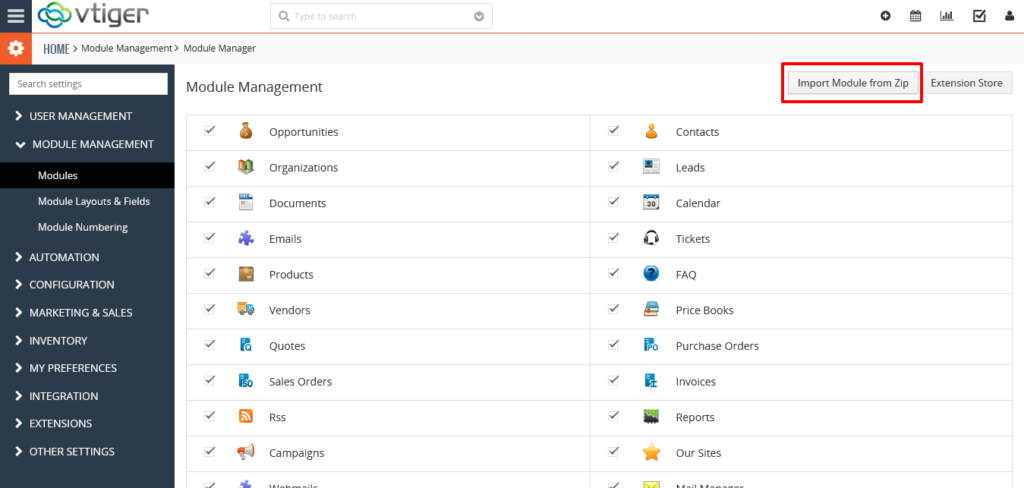
第 6 步
將出現一個新頁面,要求您選擇要導入的文件。 單擊“從我的電腦中選擇”以導入模塊 zip 文件。
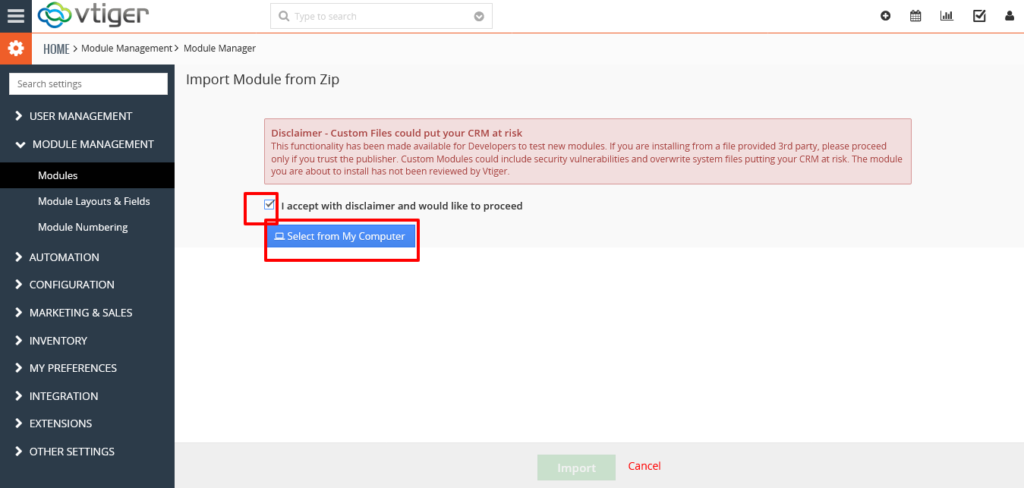
第 7 步
選擇並“打開”要導入的文件。 在這裡,我們將在本教程中安裝“PDF maker for Vtiger CRM”
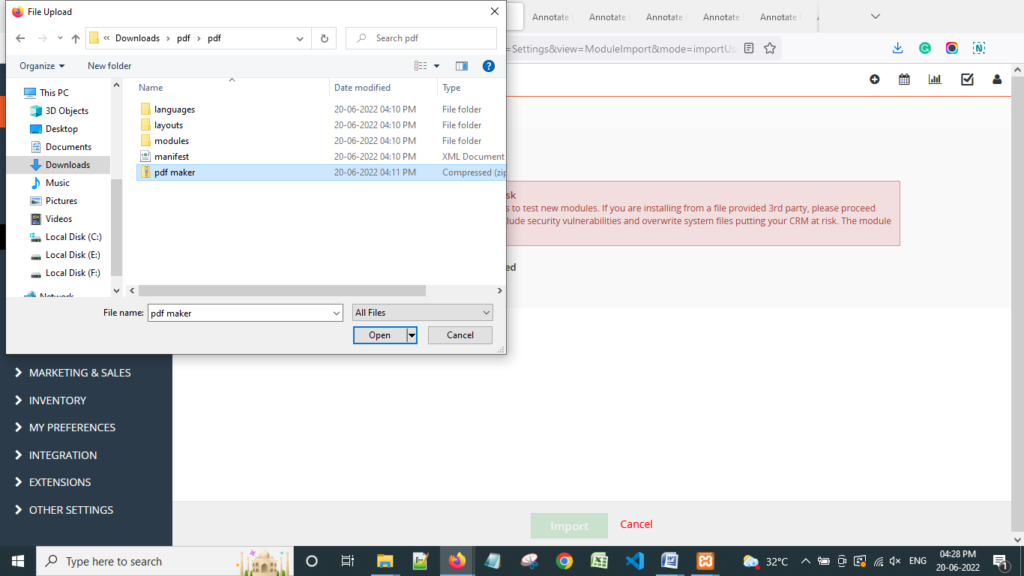
步驟 8
勾選“我接受免責聲明並希望繼續”,然後單擊“導入”圖標。
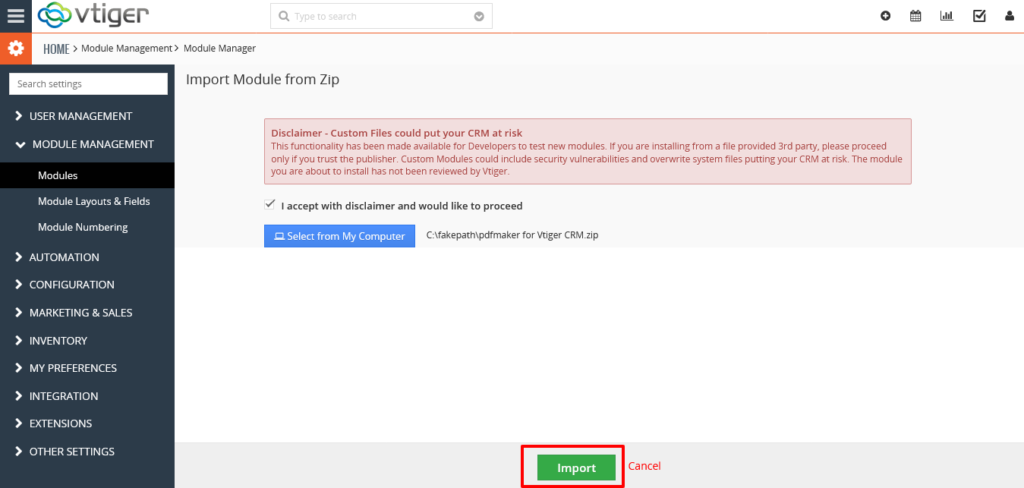
第 9 步
驗證導入詳細信息,然後單擊“立即導入”
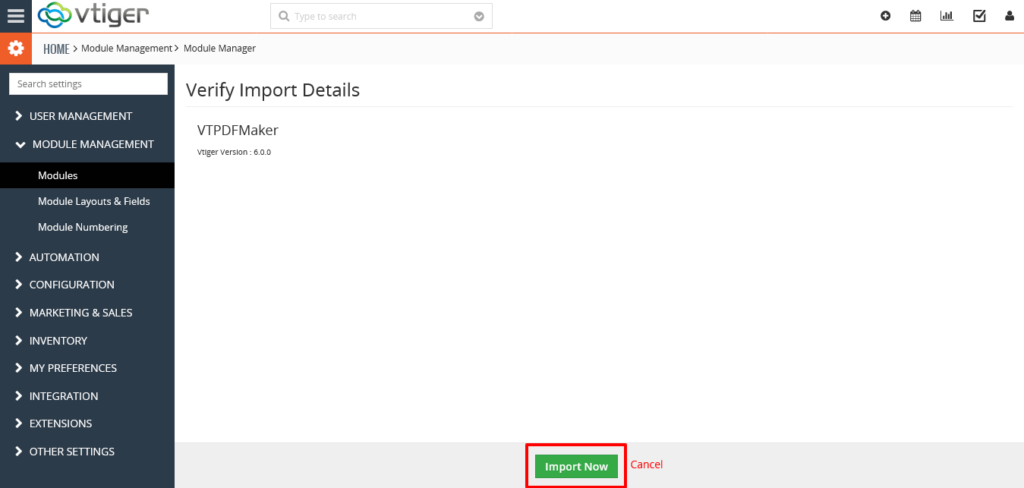
就是這樣。 您已成功在 Vtiger CRM 中導入自定義模塊。 最後,您會收到有關導入自定義模塊的確認消息。
第十步
單擊確認消息上的“確定”按鈕,將引導您進入模塊管理器,您可以在其中看到新安裝的模塊。
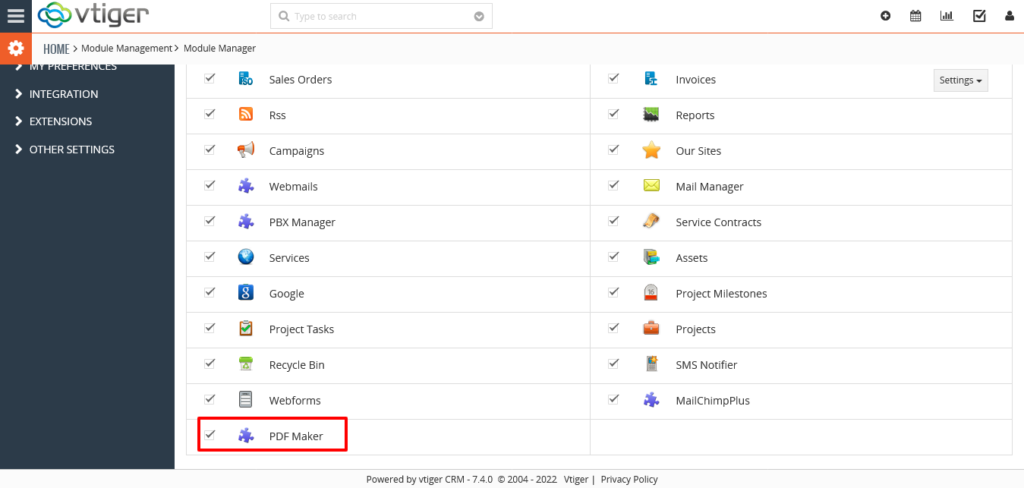
到目前為止,我們已經了解了為 Vtiger 7.x 安裝 Vtiger 擴展的說明。 如果您有 Vtiger 6.x,則以下說明將逐步說明在 Vtiger 6.x 中安裝擴展程序
在 Vtiger 6.x 中安裝擴展或第三方模塊的步驟
步驟1
登錄到 Vtiger CRM 帳戶
第2步
在首頁點擊頁面右上角的“設置”。
第 3 步
然後點擊設置子菜單中的“CRM設置”
第4步
將顯示 CRM 設置頁面
第 5 步
在設置頁面的左欄點擊“工作室”
第 6 步
然後點擊“模塊管理器”圖標
第 7 步
現在您可以在模塊管理頁面底部看到“從 Zip 安裝”圖標。
第 8 步
然後單擊“選擇文件”並上傳要導入的壓縮文件。
第 9 步
勾選“我接受免責聲明並希望繼續”,然後單擊“導入”。
第 10 步
驗證導入詳細信息並勾選“接受許可協議”。 現在點擊“立即導入”
導入自定義模塊後,您的擴展包安裝尚未完成。 您需要驗證服務器要求。 為了那個原因:
轉到 CRM 設置頁面上的“其他設置”
在那裡您可以找到一個擴展包作為子菜單並單擊它
將顯示服務器要求頁面。 然後點擊“安裝”
它將運行自動檢查以查找是否滿足先決條件。
您已成功安裝自定義或第三方模塊。 現在您必須創建一個帳戶來運行或訪問所有擴展。 以下是創建帳戶的步驟:
步驟1
轉到設置選項卡上的“CRM 設置” 。
第2步
在 CRM 設置頁麵點擊“其他設置”,然後點擊子菜單中的“擴展列表”。
第 3 步
窗口將顯示為“登錄擴展包”
第4步
在該窗口中,單擊“創建新帳戶”。
創建新帳戶後,您就可以開始安裝擴展程序了。
成功安裝自定義模塊或擴展後,您可以根據需要激活/停用模塊。
停用/禁用模塊的步驟
第 1 步:登錄 Vtiger CRM 帳戶
第 2 步:單擊用戶菜單並向下滾動到底部
第三步:點擊設置圖標
第四步:在設置頁麵點擊模塊管理,然後點擊模塊
步驟 5:禁用模塊旁邊的複選框以禁用它。
第 6 步:您可以通過啟用模塊旁邊的複選框輕鬆啟用它。
在當今市場上,有許多 CRM 軟件應用程序可用。 但它們很少提供您業務需求的確切應用程序。 我們 Smackcoders 將安裝或定制您的 Vtiger CRM 以滿足您的特定需求和利基市場。 我們將根據您的規格定制您的 Vtiger CRM 軟件。 我們的團隊將與您合作,以滿足您的確切需求並定制要交付的軟件。
我們在 Vtiger CRM 自定義模塊和擴展開發方面也有豐富的經驗。 Vtiger 版本發布後,Vtiger 模塊和擴展獨立於 Vtiger 代碼,只需稍加努力即可。 您需要 Mailchimp 或 Vtiger CRM 的 PDF 製作器,我們可以做到這一點。
我們的專業知識 Vtiger CRM 定制開發團隊能夠將任何帶有或不帶有 API 的第三方軟件與 Vtiger CRM 集成和安裝。
